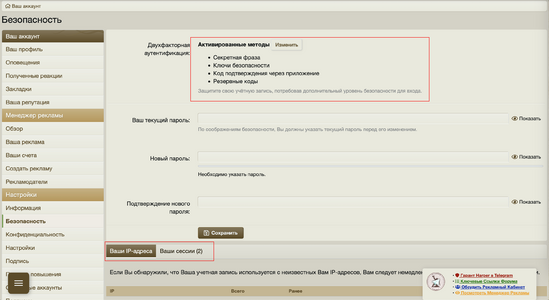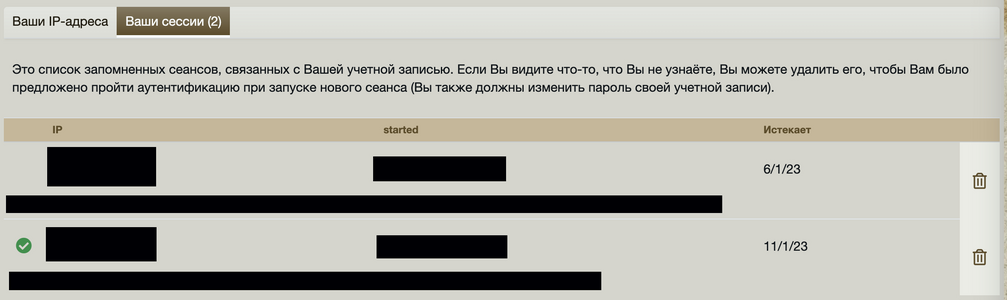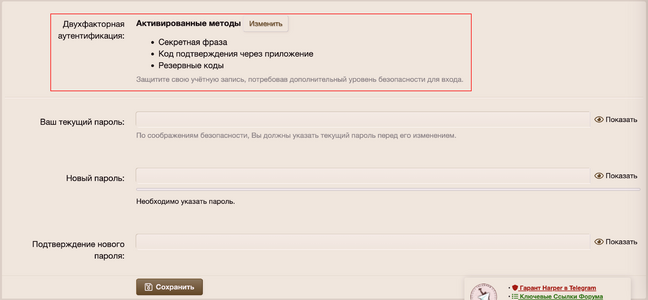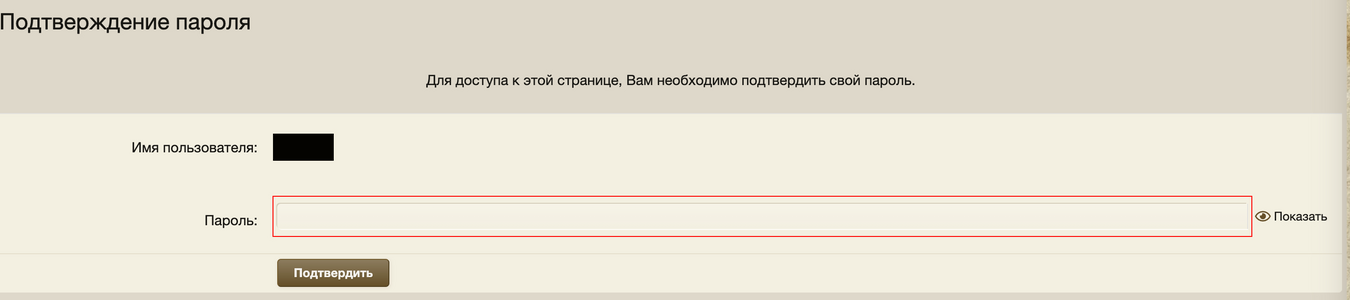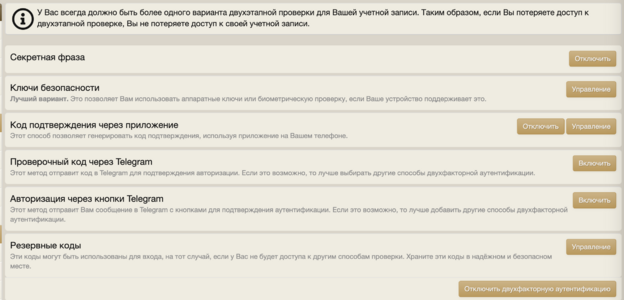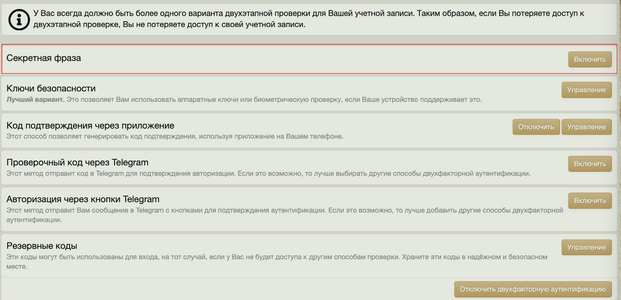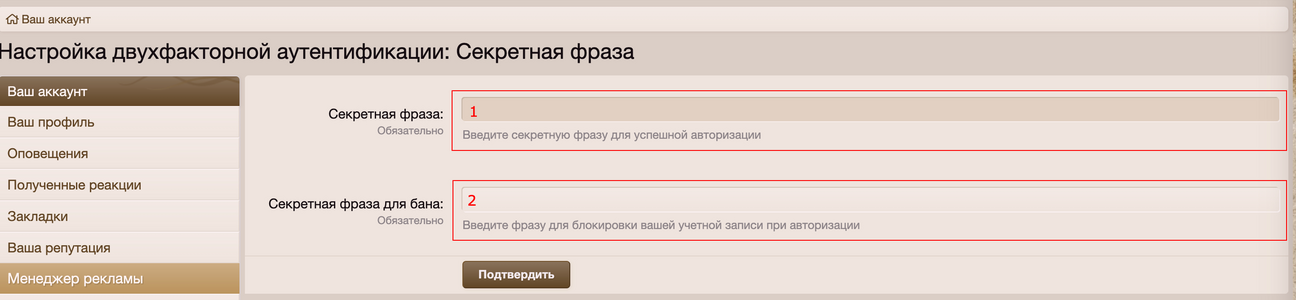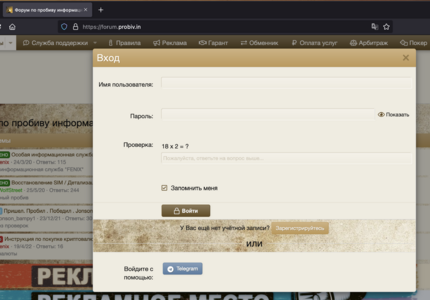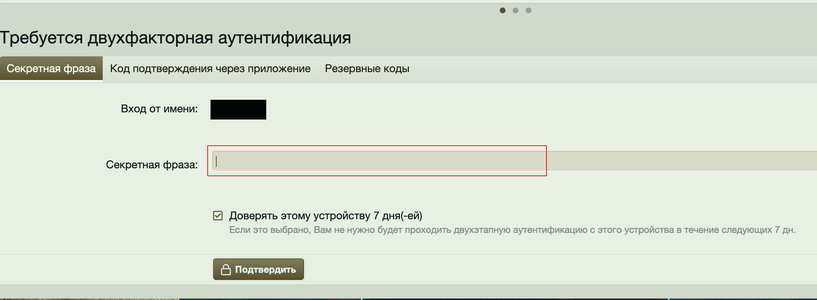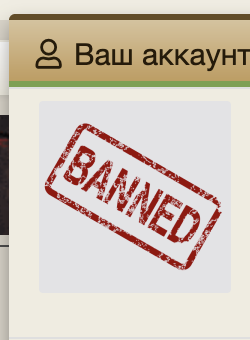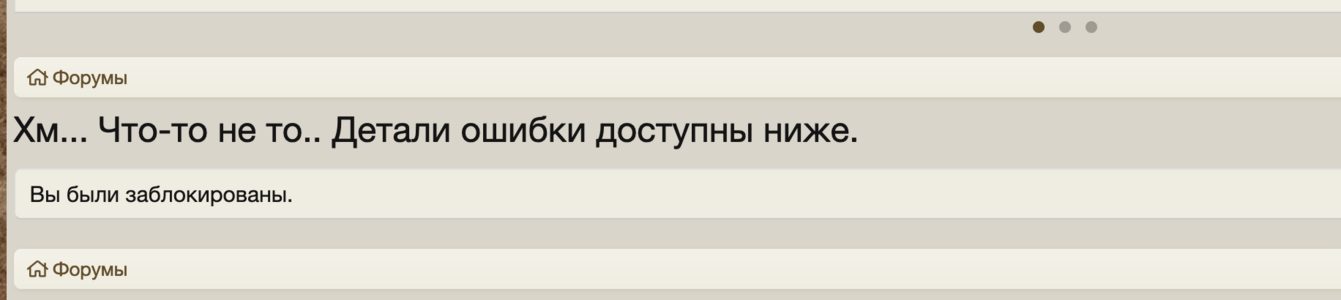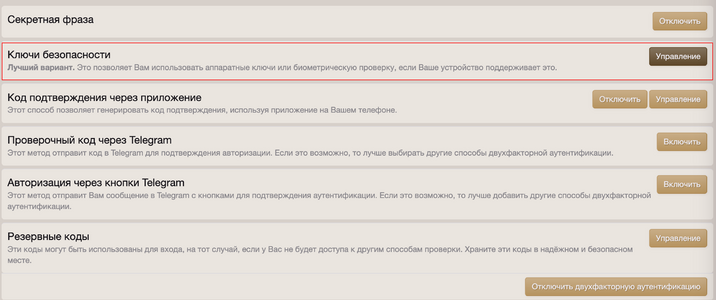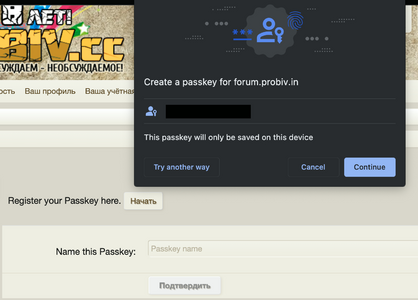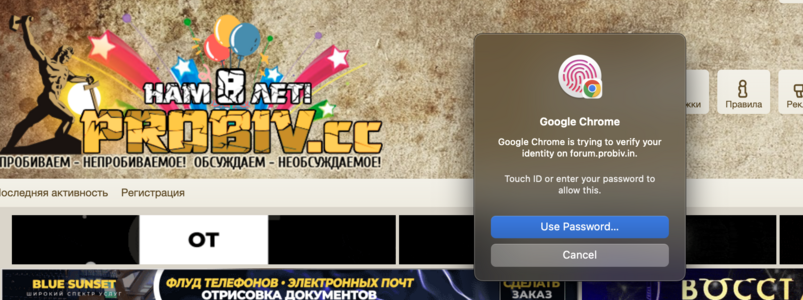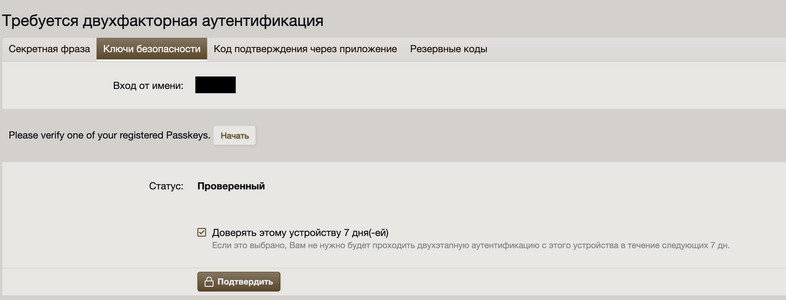Приветствуем всех! Не так давно на форуме появилась возможность внесения секретной фразы и бан-фразы на аккаунт в роли двухфакторной аутентификации и не только...
Возможность включить эту опцию присутствует сразу на регистрационной странице (но также она есть и в настройках) путем нажатия галочки на "Я хочу создать секретную фразу":
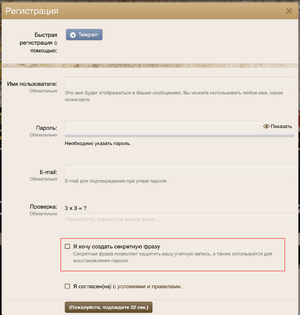
Секретная фраза, как двух-факторная процедура, реализована на большинстве дарк-ресурсов, но особенность бан-фразы среди остальных тематических форумов существует только на Probiv'e: поможет защитить аккаунт от доступа со стороны 3-их лиц, после ввода фразы, аккаунт автоматически блокируется, тем самым не давая возможности в дальнейшем получить доступ к учетной записи иным лицам.
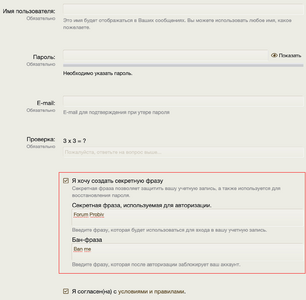
Если посетить страницу настроек безопасности аккаунта:
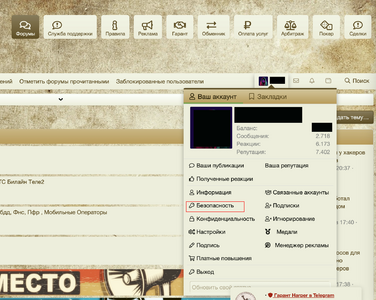
то перед взором пользователя будет представлено несколько вариантов обезопасить свой аккаунт:
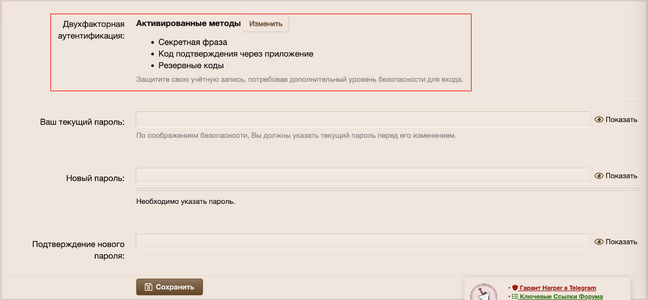
Последний способ отмечается самым надежным, и подразумевает систему криптографии с открытым ключом, то есть подключение аппаратного устройства или своего компьютера и/или телефона. Бонусом предлагается купить физический ключ-флешку YubiKey, технологией которой пользуются гос. структуры и IT-компании.
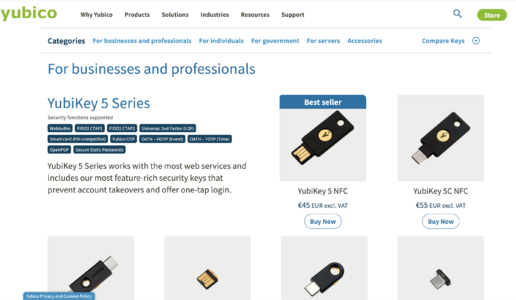
Впрочем, самым user-friendly способом остаётся создание секретной фразы, так как она не требует много времени и сил для настройки.
Рассмотрим подробнее этот метод, подробная инструкция по активации:
1. Для начала перейдем в раздел безопасность профиля, здесь видим активацию методов двухфакторной аутентификации, так и ниже на странице контроль текущих сессий и список ip-адресов авторизаций за последний месяц:
2. Во вкладке "ваши сессии" можно управлять как текущими сессиями, так и отключить действующую сессию при заданной бан-фразе для тестирования возможности (учитывайте при даже случайном вводе бан фразы - аккаунт будет забанен вами собственноручно навсегда, при ошибочной блокировке необходимо создать аккаунт с вашим ником и добавочным словом "tex" (подразумевается технический аккаунт) и отписать в ЛС любому модератору находящемуся онлайн).
3. Переходим в раздел "двухфакторная аутентификация", жмем кнопку "изменить":
4. Естественно в целях безопасности вводим текущий пароль (примечание: пароль рекомендуется использовать минимум от 16 символов, с верхним и нижним регистром, цифрами, спецсимволами, а также хранить в надежном месте) от вашей учетной записи:
5. Оказавшись в разделе Двухфакторная аутентификация - видим список вариантов дополнительной безопасности, упомянутых выше:
6. Выбираем пункт "Секретная фраза" и нажимаем кнопку "Включить":
7. В разделе "Настройка двухфакторной аутентификации: Секретная фраза" в первом окне прописываем "секретное слово/фразу" для успешной авторизации, а во втором окне уже прописываем "секретное слово/фразу" для бана вашего аккаунта, слова могут быть на любом используемом вами языке, состоять как из одного так и нескольких слов (важно запомнить/записать для себя данные и не путать их), после того как выбрали и ввели данные, нажимаем подтвердить, с этого момента у вас начинает действовать данная функция:
8. Теперь при новой авторизации в аккаунт после ввода логина, пароля (примечание: пароль рекомендуется использовать минимум от 16 символов, с верхним и нижним регистром, цифрами, спецсимволами, а также хранить в надежном месте) и успешного прохождения капчи:
9. Появится окно с предложением ввода секретного слова/фразы, также если заданы дополнительные методы - в остальных вкладках можно подтвердить вход при помощи других способов подтверждения 2-FA защиты:
10. При вводе верного секретного слова/фразы вы успешно пройдете авторизацию, а в случае ввода бан-фразы - аккаунт незамедлительно будет заблокирован системой:
Дополнительно:
11. При наличии технической возможности в виде использования физического ключа безопасности или наличия считывающего устройства вашей биометрии (сканер отпечатков пальцев/сканер отпечатка глаза) можно использовать метод ключей безопасности для 2-FA защиты, выбираем данный пункт и нажимаем кнопку "управление":
12. В разделе Passkeys выбираем подходящий для вас вариант, либо покупка и дальнейшее использование ключа YubiKey 5 Series, либо добавление через кнопку "Add new Passkey":
13. Далее в разделе Add passkey, нажимаем кнопку "начать", в браузере появится окно с предложением создания способа активации:
14. Далее уже в браузере появится окно с предложением активации метода, пройдя все пункты в браузере:
15. Рассмотрим на примере использования отпечатка пальца, записав и сохранив данные:
16. Далее стандартно возвращаясь к пункту 8, при новой авторизации в аккаунт после ввода логина, пароля (примечание: пароль рекомендуется использовать минимум от 16 символов, с верхним и нижним регистром, цифрами, спецсимволами, а также хранить в надежном месте) и успешного прохождения капчи уже можно выбрать вариант двухфакторной авторизации по ключу безопасности:
17. При этом способ авторизации по бан-фразе остается крайне полезным и приоритетным при форс-мажорных обстоятельствах связанных со спецификой деятельности. На этом все, желаю приятного использования.
P.S. Чтобы у нас все было и нам за это ничего не было. Желаю больших денег из разных источников и здоровья всем дочитавшим до конца! )
Возможность включить эту опцию присутствует сразу на регистрационной странице (но также она есть и в настройках) путем нажатия галочки на "Я хочу создать секретную фразу":
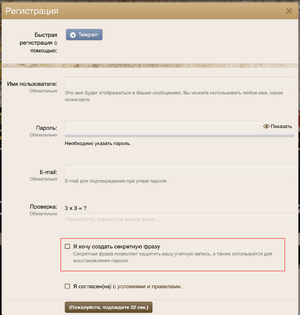
Секретная фраза, как двух-факторная процедура, реализована на большинстве дарк-ресурсов, но особенность бан-фразы среди остальных тематических форумов существует только на Probiv'e: поможет защитить аккаунт от доступа со стороны 3-их лиц, после ввода фразы, аккаунт автоматически блокируется, тем самым не давая возможности в дальнейшем получить доступ к учетной записи иным лицам.
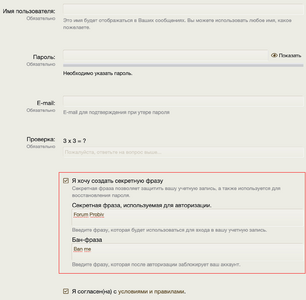
Если посетить страницу настроек безопасности аккаунта:
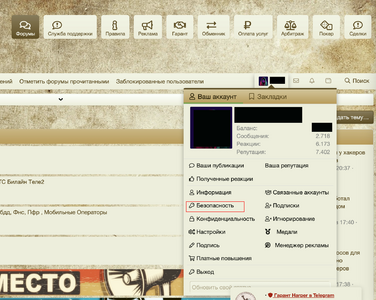
то перед взором пользователя будет представлено несколько вариантов обезопасить свой аккаунт:
- два способа входа через мессенджер Telegram (требуется привязка телеграм-аккаунта к форумному аккаунту);
- резервные коды безопасности;
- приевшийся код подтверждения через Google Auth/Приложения Authy;
- создание секретной фразы;
- и особо нестандартный способ — физический ключ безопасности;
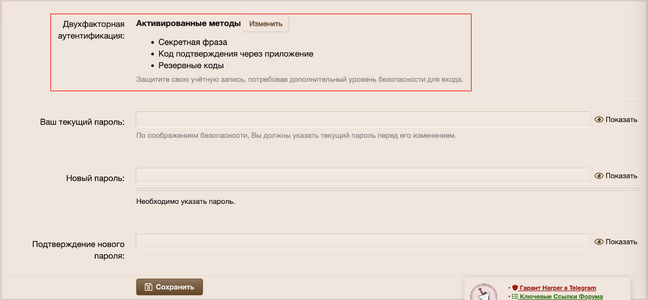
Последний способ отмечается самым надежным, и подразумевает систему криптографии с открытым ключом, то есть подключение аппаратного устройства или своего компьютера и/или телефона. Бонусом предлагается купить физический ключ-флешку YubiKey, технологией которой пользуются гос. структуры и IT-компании.
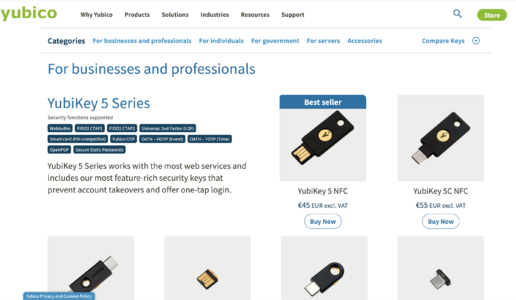
Впрочем, самым user-friendly способом остаётся создание секретной фразы, так как она не требует много времени и сил для настройки.
Рассмотрим подробнее этот метод, подробная инструкция по активации:
1. Для начала перейдем в раздел безопасность профиля, здесь видим активацию методов двухфакторной аутентификации, так и ниже на странице контроль текущих сессий и список ip-адресов авторизаций за последний месяц:
2. Во вкладке "ваши сессии" можно управлять как текущими сессиями, так и отключить действующую сессию при заданной бан-фразе для тестирования возможности (учитывайте при даже случайном вводе бан фразы - аккаунт будет забанен вами собственноручно навсегда, при ошибочной блокировке необходимо создать аккаунт с вашим ником и добавочным словом "tex" (подразумевается технический аккаунт) и отписать в ЛС любому модератору находящемуся онлайн).
3. Переходим в раздел "двухфакторная аутентификация", жмем кнопку "изменить":
4. Естественно в целях безопасности вводим текущий пароль (примечание: пароль рекомендуется использовать минимум от 16 символов, с верхним и нижним регистром, цифрами, спецсимволами, а также хранить в надежном месте) от вашей учетной записи:
5. Оказавшись в разделе Двухфакторная аутентификация - видим список вариантов дополнительной безопасности, упомянутых выше:
6. Выбираем пункт "Секретная фраза" и нажимаем кнопку "Включить":
7. В разделе "Настройка двухфакторной аутентификации: Секретная фраза" в первом окне прописываем "секретное слово/фразу" для успешной авторизации, а во втором окне уже прописываем "секретное слово/фразу" для бана вашего аккаунта, слова могут быть на любом используемом вами языке, состоять как из одного так и нескольких слов (важно запомнить/записать для себя данные и не путать их), после того как выбрали и ввели данные, нажимаем подтвердить, с этого момента у вас начинает действовать данная функция:
8. Теперь при новой авторизации в аккаунт после ввода логина, пароля (примечание: пароль рекомендуется использовать минимум от 16 символов, с верхним и нижним регистром, цифрами, спецсимволами, а также хранить в надежном месте) и успешного прохождения капчи:
9. Появится окно с предложением ввода секретного слова/фразы, также если заданы дополнительные методы - в остальных вкладках можно подтвердить вход при помощи других способов подтверждения 2-FA защиты:
10. При вводе верного секретного слова/фразы вы успешно пройдете авторизацию, а в случае ввода бан-фразы - аккаунт незамедлительно будет заблокирован системой:
Дополнительно:
11. При наличии технической возможности в виде использования физического ключа безопасности или наличия считывающего устройства вашей биометрии (сканер отпечатков пальцев/сканер отпечатка глаза) можно использовать метод ключей безопасности для 2-FA защиты, выбираем данный пункт и нажимаем кнопку "управление":
12. В разделе Passkeys выбираем подходящий для вас вариант, либо покупка и дальнейшее использование ключа YubiKey 5 Series, либо добавление через кнопку "Add new Passkey":
13. Далее в разделе Add passkey, нажимаем кнопку "начать", в браузере появится окно с предложением создания способа активации:
14. Далее уже в браузере появится окно с предложением активации метода, пройдя все пункты в браузере:
15. Рассмотрим на примере использования отпечатка пальца, записав и сохранив данные:
16. Далее стандартно возвращаясь к пункту 8, при новой авторизации в аккаунт после ввода логина, пароля (примечание: пароль рекомендуется использовать минимум от 16 символов, с верхним и нижним регистром, цифрами, спецсимволами, а также хранить в надежном месте) и успешного прохождения капчи уже можно выбрать вариант двухфакторной авторизации по ключу безопасности:
17. При этом способ авторизации по бан-фразе остается крайне полезным и приоритетным при форс-мажорных обстоятельствах связанных со спецификой деятельности. На этом все, желаю приятного использования.
P.S. Чтобы у нас все было и нам за это ничего не было. Желаю больших денег из разных источников и здоровья всем дочитавшим до конца! )
Последнее редактирование: